八年级信息技术教案下册几何画板.docx
《八年级信息技术教案下册几何画板.docx》由会员分享,可在线阅读,更多相关《八年级信息技术教案下册几何画板.docx(53页珍藏版)》请在冰豆网上搜索。
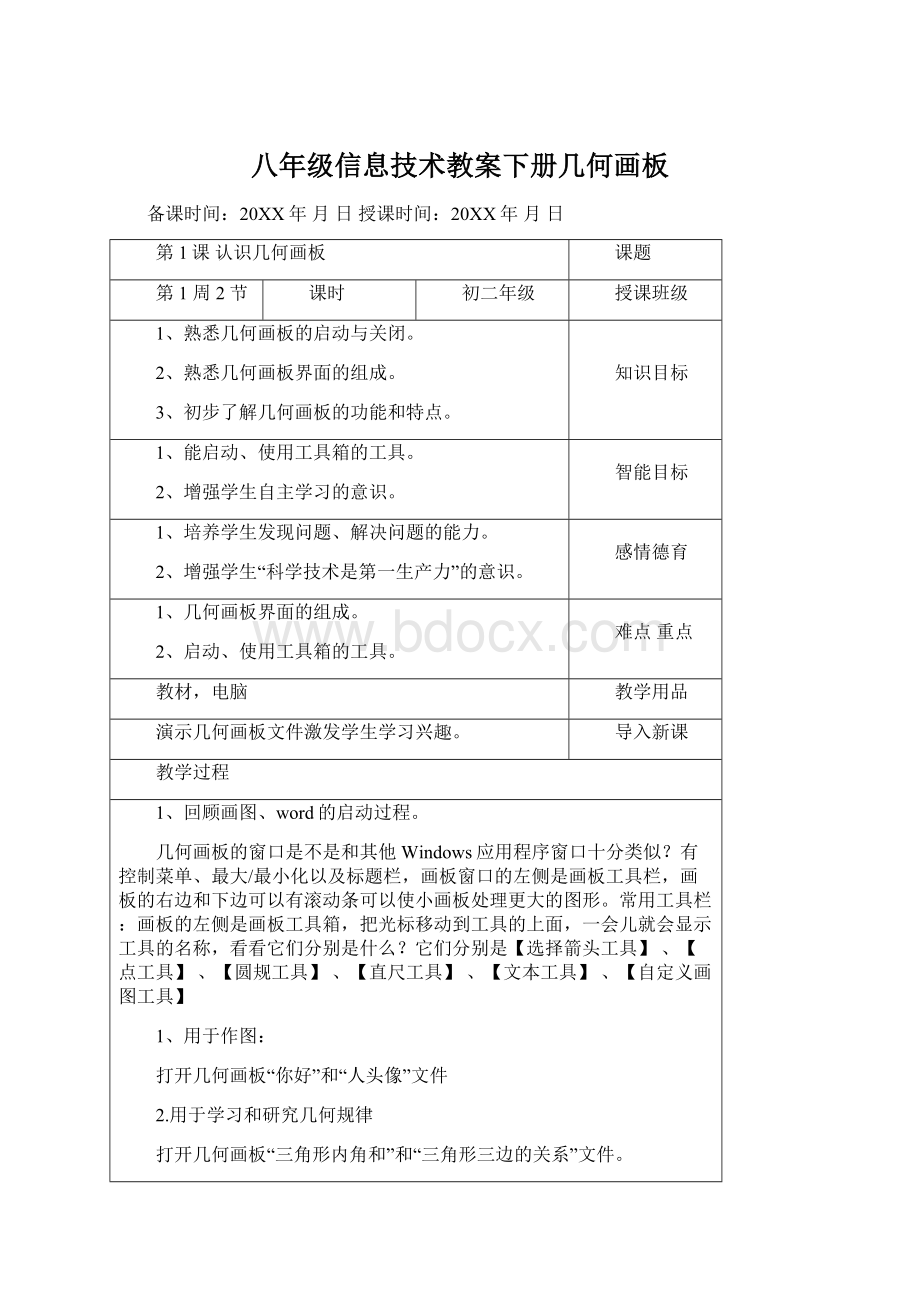
八年级信息技术教案下册几何画板
备课时间:
20XX年月日授课时间:
20XX年月日
第1课认识几何画板
课题
第1周2节
课时
初二年级
授课班级
1、熟悉几何画板的启动与关闭。
2、熟悉几何画板界面的组成。
3、初步了解几何画板的功能和特点。
知识目标
1、能启动、使用工具箱的工具。
2、增强学生自主学习的意识。
智能目标
1、培养学生发现问题、解决问题的能力。
2、增强学生“科学技术是第一生产力”的意识。
感情德育
1、几何画板界面的组成。
2、启动、使用工具箱的工具。
难点重点
教材,电脑
教学用品
演示几何画板文件激发学生学习兴趣。
导入新课
教学过程
1、回顾画图、word的启动过程。
几何画板的窗口是不是和其他Windows应用程序窗口十分类似?
有控制菜单、最大/最小化以及标题栏,画板窗口的左侧是画板工具栏,画板的右边和下边可以有滚动条可以使小画板处理更大的图形。
常用工具栏:
画板的左侧是画板工具箱,把光标移动到工具的上面,一会儿就会显示工具的名称,看看它们分别是什么?
它们分别是【选择箭头工具】、【点工具】、【圆规工具】、【直尺工具】、【文本工具】、【自定义画图工具】
1、用于作图:
打开几何画板“你好”和“人头像”文件
2.用于学习和研究几何规律
打开几何画板“三角形内角和”和“三角形三边的关系”文件。
3.使用工具绘图简单图形
板书设计
第一课认识几何画板
课堂小结
1、几何画板的启动与关闭。
2、几何画板界面的组成。
3、几何画板的功能和特点。
教学反思
本节课的重点是使用几何画板的基本操作,再操作的过程中绝大部分的同学额可以正确的使用几何画板了。
作业
做练习
(1)
备课时间:
20XX年2月25日授课时间:
20XX年月日
第2课画基本几何画板图形
课题
第2周1节
课时
初二年级
授课班级
了解几何画板功能作用,初步掌握画基本的图形的方法。
知识目标
1、能启动、使用工具箱的工具。
2、增强学生自主学习的意识。
智能目标
1、培养学生发现问题、解决问题的能力并遵守规律的感情。
感情德育
画基本的图形的方法。
讲练结合
难点重点
教材、电脑
教学用品
演示几何画板文件激发学生学习兴趣。
导入新课
教学过程
(一)、几何画板窗口简介
1.窗口组成
由标题栏、菜单栏、工具栏、状态栏、绘图窗口和记录窗口等组成。
边看边试 画出下列图形
选择箭头工具:
选择对象—
点工具:
画点————圆规工具:
画圆————直线工具:
画线————
文本工具:
加标注————
自定义工具:
定义新工具—
画点:
单击【点工具】,然后将鼠标移动到画板窗口中单击一下,就会出现一个点。
画线:
单击【直线工具】,然后拖动鼠标,将光标移动到画板窗口中单击一下,再拖动鼠标到另一位置松开鼠标,就会出现一条线段。
画圆:
单击【圆规工具】,然后拖动鼠标,将光标移动到画板窗口中单击一下(确定圆心),并按住鼠标拖动到
板书设计
第二课画基本几何画板图形
一、画点
二、画线
三、画圆
课堂小结
画点、画线、画圆的操作步骤。
教学反思
作业
做练习
(1)
备课时间:
20XX年2月25日授课时间:
20XX年月日
第2课画基本几何画板图形
课题
第2周2节
课时
初二年级
授课班级
了解几何画板功能作用,初步掌握画基本的图形的方法。
知识目标
1、能启动、使用工具箱的工具。
2、增强学生自主学习的意识。
智能目标
1、培养学生发现问题、解决问题的能力并遵守规律的感情。
感情德育
画基本的图形的方法。
讲练结合
难点重点
教材、电脑
教学用品
演示几何画板文件激发学生学习兴趣。
导入新课
教学过程
另一位置(起点和终点间的距离就是半径)松开鼠标,就回出现一个圆。
(三)、打开作品,欣赏作品
1、启动“几何画板”软件,单击菜单栏“文件”选项,在下拉菜单中单击“打开”命令。
2、在弹出的“打开”对话框中,找到要打开的文件。
3、单击“打开”按钮。
(四)、画基本的图形
1、先在工作区画一个圆,然后在圆上任取三点,依次用线段连接三个点,所连接而成的三角形即为圆内接三角形。
2、将三角形的三个顶点与圆心相连。
如图1.2所示。
图1.2画圆内接三角形的步骤
3、用选择箭头工具,先单击
5、在构成的三角形上单击鼠标右键,从弹出菜单中选择“颜色”,如图1.4所示。
图1.4调整颜色
6、用文本工具单击图形中的各点加上字母标记,完
成作品如图1.5所示。
板书设计
第2课画基本几何画板图形
四、改变现行和颜色
五、保存图形
课堂小结
改变画的点、线、圆的颜色和保存图形。
教学反思
作业
做练习
(1)
备课时间:
20XX年3月4日授课时间:
20XX年月日
第3课作点和线
课题
第3周1节
课时
初二年级
授课班级
1、会使用点工具。
2、会画三角形平分线和中线。
知识目标
学会用命令作中点、垂线、角平分线
智能目标
增强学生自主学习的意识和保护机房的卫生。
感情德育
画三角形,三角形平分线,三角形中线。
使用菜单栏的工具。
难点重点
1、计算机。
2、多媒体演示课件。
3、教材
教学用品
让学生描述三角形平分线和中线的性质。
导入新课
教学过程
1.作三角形。
打开几何画板,选中屏幕左边工具栏中的点工具(此时点工具显示红色),将鼠标移回绘图版,在任意位置(三点不共线即可)点下三个点。
用工具栏中的“选择箭号”工具(或按Ctrl+A键)选中这三个点,此时三个点呈高亮状态,选择作图菜单中“作图”->“线段”(或按Ctrl+L键),作出三角形(如图1)。
2.作三角形的中线。
此时三角形的三条边已被选中,若未选中可以按住shift键用“选择箭号”工具选中三条边。
选择“作图”->“中点”(或按Ctrl+M键)作出三条边的中点。
取消三个中点的选中状态(用“选择箭号”工具点击绘图板空白处),按住shift键,用“选择箭号”工具选中三角形的一个顶点和它的对边中点,按Ctrl+L键,即可作出一条中线,同样的方法作出其他两条中线(如图2)。
图2三角形的中线
按住shift键,用“选择箭号”工具选中三个中点和三条中线,选择“编辑”->“操作类按钮”->“隐藏/显示”,这时会出现两个按钮“显示”和“隐藏”,用工具栏中的“文本工具”(工具栏中画有手和“A”的按钮)双击“显示”按钮,弹出重设标签框(如图3),将标签改成“显示中线”。
同样将“隐藏”改成“隐藏中线”。
图3重设标签
选择“选择箭号”工具,双击“隐藏中线”按钮,把三个中点和三条中线隐藏起来。
板书设计
第三课作点和线
一、作点
课堂小结
这节课我们学了画三角形的还有一种方法,然后找了三角形三个边上的中点和中线,然后把他隐藏了。
教学反思
作业
作任意三角形的内角平分线。
备课时间:
20XX年3月4日授课时间:
20XX年月日
第3课作点和线
课题
第3周2节
课时
初二年级
授课班级
1、会使用点工具。
2、会画三角形平分线和中线。
知识目标
学会用命令作中点、垂线、角平分线
智能目标
增强学生自主学习的意识和保护机房的卫生。
感情德育
画三角形,三角形平分线,三角形中线。
使用菜单栏的工具。
难点重点
1、计算机。
2、多媒体演示课件。
3、教材
教学用品
让学生描述三角形平分线和中线的性质。
导入新课
教学过程
二、作线
1、打开几何画板,建立新绘图
2、选择画直线工具
将光标移动到【直尺工具】上按住鼠标键不放,移动光标到【直线工具】上,松开鼠标。
如下图
3、画直线将鼠标移动到画板中,按下鼠标键,向右拖曳鼠标后松鼠标键。
4、选择画射线工具
用鼠标对准【直线工具】,按下鼠标键并拖曳到【射线工具】处松鼠标。
5、画射线将鼠标对准定义直线的左边一点(在按下鼠标左键之前请注意
窗口左下角的提示),按下鼠标键,向右上拖曳鼠标后松鼠标键。
6、选择画线段工具
用鼠标对准画线工具,按下鼠标键并拖曳到线段工具处松鼠标。
7、画线段将鼠标对准定义射线的右上一点C(注意窗口左下角的提
示信息),按下鼠标键,向定义直线的右边一点B拖动(注意提
示),匹配上这一点后松鼠标。
在“画线”的选择板中有3个按钮。
一是“线段”按钮,所作线段的两个顶端点均为自由点;二是“直线”按钮,决定直线的两个点为自由点;三是“射线”按钮,决定射线上的两个点为自由点。
可根据需要分别选用。
1.用鼠标点击并施动某个画线按钮,出现选择板。
2.鼠标不松开,在按钮选择板上拖动到需要选择的按钮上,松开鼠标,便得到所选取的按钮。
3.选择“线段”按钮,鼠标指针变为叉形,拖动鼠标作出第一条线段。
4.从第一条线段的一个端点开始,拖动鼠标作出第二条线段。
5.依次作出其余各线段,注意作最后一条线段时,最后的一个端点必须与第一个端点重合。
三、绘制平行线、垂线、角平分线
在“作图”菜单中大家都可以看到“平行线”、“垂线”和“角平分线”3项,但有时这些项是灰色的,这说明它们还处于不可使用的状态。
如果满足了它们作图的前提条件,就变成了可用的状态。
作平行线,首先需要有一条线(直线、射线、线段)和线外一点;作垂线需要一个点和一条线。
下面让我们用例子来说明。
【例1】制作作图说明等底等高的三角形其面积不变的课件。
(1)选择“直线”按钮,并按住Shift键画出一条水平直线l。
(2)在直线l上右击,出现“快捷菜单”,选择“虚线”,。
当然,可以用这个“快捷单”将直线颜色设置为某种颜色。
(3)在直线l上用“画点”按钮画出两个点A、B,再用这两个点作出线段(实线)。
(4)在直线外用“画点”按钮画出一个点E。
(5)同时选择直线l和线外一点E,选择“作图”菜单中的“平行线”命令,作已知线l的平行线m;在直线m上用“画点”按钮画出一个点C。
(6)选择这条直线l和点C,用“作图”菜单的“垂直”命令作已知直线的垂线n。
(7)选择直线n、l,用“作图”菜单的“交点”命令作出两直线的交点D(Ctrl+I)。
(8)选择点C和交点D作线段,这就是三角形底上的高(可设置为红色)。
(9)选择A、B、C三点作线段,即作出三角形的三边。
(10)选择直线n,用“显示”菜单的“隐藏直线”命令将其隐藏(Ctrl+H)。
(11)选择三角形的三个顶点,用“作图”菜单的“内部”命令(Ctrl+P),作出三角的内部。
在此三角形的内部右击,出现“快捷菜单”,选“颜色”项,从中选择一个你满意的颜色。
(12)选择三角形的三条边和高,用“度量”菜单的“长度”命令,则三角形的三边和高的度量值出现在几何画板窗口里。
(13)选择三角形的内部,用“度量”菜单的“面积”命令,三角形的面积值也出现在几何画板窗口中。
说明:
移动C点,可以看到三角形的顶点在一条直线上不断地滑动,虽两条边的值在变,但它的底和高不变,所以面积的值也不变。
说明:
在作三角形的底时,之所以既作直线l,又作AB线段(而且两者重合),是因为我们作的高应该是直线l的垂线,不能是线段AB的垂线,否则当移动C点时,有时垂线会消失。
在第5步中,作出的平行线m上已有点E,为何又作点C,并通过C作垂线。
因为点E是自由点,是平行线m的“父母”,如果作为三角形的顶点拖动,将会改变平行线的位置,而C点是在平行线m上作的点,这是直线m的“子女”,拖动C点不变改变m的位置。
【例2】制作验证三角形的三条角平线交于一点的课件。
与上题一样,我们采取作图验证的方法,观察三条角平分线是否相交于一点。
(1)作出三角形ABC(两种方法选其一)。
(2)依次选择A、B、C三点,用菜单“作图”中的“角平分线”命令作出∠ABC的平分线。
注意,点的顺序是十分重要的。
(3)再依上法作出∠BAC和∠ACB的角平分线。
说明:
任意拖动△ABC的某个顶点,可看到三角形的形状在改变,但三条角平分线却始终交于一点,从而达到动态演示的目的。
将上两例存盘保存,以备后用。
板书设计
第三课作点和线
二、作线
课堂小结
学生会熟练运用。
教学反思
本节课是在初步认识了几何画板的界面的基础上,作一些最基本的点、线的操作,比较简单,学生掌握较快。
作业
P28.
备课时间:
20XX年3月10日授课时间:
20XX年月日
第4课作圆和弧
课题
第4周1节
课时
初二年级
授课班级
●学会作圆和弧
知识目标
●学会作圆和弧
智能目标
●培养学生发现问题、解决问题的能力。
感情德育
●学会作圆和弧
难点重点
教材、电脑
教学用品
让学生描述圆和弧的性质。
导入新课
教学过程
一、作圆和弧
任务一:
作一个与已知直线相切的圆
作法:
略
操作步骤:
先选圆心,然后再选某条线段为半径作圆。
1.画直线
2画圆外一点
3.选定直线和点
4.作垂线
5.作垂足
6.作圆
7.隐藏垂线
任务二:
在圆上截一段弧
1.选定圆作点
2.再作一个点
3.截弧
4.改弧色
5.隐藏圆
板书设计
第4课作圆和弧
一、作圆和弧
课堂小结
让两个学生操作方式总结本节课的内容。
教学反思
作业
用至少三种方法作等腰三角形。
备课时间:
20XX年3月10日授课时间:
20XX年月日
第4课作圆和弧
课题
第4周2节
课时
初二年级
授课班级
●学会作等腰三角形、直角三角形和正三角形
●能够移动和重设标注字母(标签)
知识目标
●学会作等腰三角形、直角三角形和正三角形
智能目标
●培养学生发现问题、解决问题的能力。
感情德育
●学会作等腰三角形、直角三角形和正三角形
难点重点
电脑、教材
教学用品
让学生描述圆和弧的性质。
导入新课
教学过程
二、作特殊三角形。
任务一:
作任意等腰三角形
1.作底边ab和腰长cd
2.分别以a、b为圆心作圆
3.找两圆点交点
4.作两条线段。
5.隐藏圆
6.保存:
(文件类型)
任务二:
利用中垂线作任意等腰三角形
1画线段ab
2作线段中点
3.作垂线
4在垂线作一点D,作线段ab和cd
5隐藏垂线和中点
三、作任意三角形
任务一:
利用半圆作任意三角形
1.作底边ab找中点O
2.分别以O、A、B为圆心作半圆
3.作两条线段。
4.隐藏半圆、园心
5.保存
(文件类型)
任务二:
利用垂线作任意直角三角形
1画线段ab
2作垂线
3.找点C
4连接AC、BC线段
任务三:
作任意正三角形
1画点并作圆
2找交点
3.作线段
4隐藏圆
5.保存
板书设计
第4课作圆和弧
二、作特殊三角形
课堂小结
让两个学生操作方式总结本节课的内容。
教学反思
作业
作36页第六题。
备课时间:
20XX年3月17日授课时间:
20XX年月日
第5课全等变换
课题
第5周1节
课时
初二年级
授课班级
会按“固定的角度”并或按“标记的角度”旋转对象和平移;
知识目标
能够品议变换图形。
智能目标
1、培养学生发现问题、解决问题的能力。
2、增强学生“爱护公物与卫生”的意识。
感情德育
旋转线段来作三角形。
定绕标记中心、旋转摄氏度等。
难点重点
电脑、教材
教学用品
回顾上节课学习的内容,
导入新课
教学过程
1、熟悉工作环境
(1)认识工具栏和菜单栏
本节课主要学习的菜单工具是变换命令
(2)熟悉工具栏
(3)熟悉菜单栏
A、构造菜单
B、变换——》旋转
2、实例一:
绘制等边三角形
学生看书自主完成,教师巡视。
强调重点:
把A点标记为中心,作第二步时,同时选中线段和B点,再进行旋转。
3、练一练
参照下图提示,利用旋转功能,把圆分成五等分,然后做一个正五角星。
(1)学生自主思考练习
(2)教师巡视
(3)教师示范并讲解
重点提示:
在作这个图形时,要注首先要标记A点为中心,再进行旋转,旋转角度为72度,最后连接各个旋转点。
4、练习二:
作一个指定角度的三角形。
作内角分别是24度,48度和108度的三角形。
(1)学生自主思考练习
(2)教师巡视
(3)教师示范并讲解
板书设计
第5课全等变换
一、用旋转变换作图
二、用平移变换作图
课堂小结
这节课我们学会了用旋转和平移变换作图的方法。
教学反思
作业
作边长为3cm、4cm、和5cm的直角三角形。
备课时间:
20XX年3月17日授课时间:
20XX年月日
第5课全等变换
课题
第5周2节
课时
初二年级
授课班级
●进一步熟悉图形变换命令。
知识目标
●学会作常用三种平移的方法。
智能目标
●培养学生的自主探究意识,使学生在探究学习的过程中体会到成功带来的喜悦。
从而进一步促使学生产生渴望自学乐于自学的心态。
感情德育
●学会作全等的三角形和给定边具体长度的三角形。
●能根据具体情况运用平移
难点重点
电脑、教材
教学用品
给同学们示范一个图形来导入新课。
导入新课
教学过程
平移的应用
1、画一个点A。
2、选取点A,由菜单“变换”---“平移”,在弹出的对话框中作如图10的设置,平移后得如图11。
图10图11
3、选中这两点,(先选的为圆心),由菜单“构造”---“以圆心和圆周上的点绘圆”。
4、最后得如图12,无论如何移动,圆的半径固定为
cm。
图12
1、用“选择工具”按顺序选取点A、B,由菜单“变换”---“标记向量”标记一个从点A指向点B的向量。
2、确保只选中线段AD和点D,由菜单“变换”---“平移”,设置线段AD和点D按向量AB平移,如图。
3、作出第四条边,改第四顶点标签为C。
板书设计
第5课全等变换
三、用反射变换作图
课堂小结
学会了用反射变换作图。
教学反思
作业
48页的练习。
备课时间:
20XX年3月25日授课时间:
20XX年月日
第6课变换作图
课题
第6周1节
课时
初二年级
授课班级
1、进一步熟悉图形变换命令。
2、学会作常见的四边形。
3、进一步熟悉作平行线的操作。
知识目标
利用学生的探究心理,通过跟我学习完成本课的知识技能目标。
智能目标
培养学生的自主探究意识,使学生在探究学习的过程中体会到成功带来的喜悦。
从而进一步促使学生产生渴望自学乐于自学的心态。
感情德育
学会作四边形
作平行四边形的方法
难点重点
教材、电脑
教学用品
给同学们示范一个图形来导入新课。
导入新课
教学过程
1、播放:
演示平行四边形。
平行四边形的特点
任务一、根据下图作平行四边形
展示图形
展示图形
(一)讲解作图的方法
(二)练习操作
教师巡视指导
任务二、根据下图作平行四边形
展示图形
(一)讲解作图的方法
(二)练习操作
教师巡视指导
任务三:
作任意菱形
展示菱形
提问:
菱形的判定定理是什么?
(一)讲解:
用“几何画板”制作菱形
(二)练习操作、教师巡视指导
板书设计
第6课变换作图
1、作平行四边形
2、作任意菱形
课堂小结
这节课我们通过变换学会了作平行四边形、任意菱形。
教学反思
作业
书第53页讨论与思考
备课时间:
20XX年3月25日授课时间:
20XX年月日
第6课变换作图
课题
第6周2节
课时
初二年级
授课班级
1、进一步熟悉图形变换命令。
2、学会作常见的四边形。
3、进一步熟悉作平行线的操作。
知识目标
利用学生的探究心理,通过跟我学习完成本课的知识技能目标。
智能目标
培养学生的自主探究意识,使学生在探究学习的过程中体会到成功带来的喜悦。
从而进一步促使学生产生渴望自学乐于自学的心态。
感情德育
学会作四边形
作平行四边形的方法
难点重点
教材、电脑
教学用品
给同学们示范一个图形来导入新课。
导入新课
教学过程
任务四:
利用“四边相等且相互垂直”作正方形
展示正方形
(一)讲解:
利用构图命令作菱形
(二)练习操作、教师巡视指导
任务五:
作任意正方形,用变换命令完成。
展示正方形
提问:
正方形的判定定理是什么?
(二)讲解:
用“几何画板”制作菱形
(二)练习操作
板书设计
第6课变换作图
三、作任意正方形
课堂小结
这节课我们通过变换学会了作任意正方形。
。
教学反思
作业
54页的练习。
备课时间:
20XX年3月28日授课时间:
20XX年月日
第七课度量与计算(一、度量图形)
课题
第7周1节
课时
初二年级
授课班级
掌握度量圆周长以及三角形的内角的方法。
知识目标
培养学生度量图形的能力。
智能目标
培养学生认真、细致的学习态度。
感情德育
度量图形的面积。
掌握度量图形的操作命令。
难点重点
教材、电脑
教学用品
我们在数学课中计算过各种图形的面积,周长等等。
那个时候我们计算出一个结果不是那么容易。
用了好多种公式以及特别的方法。
这节课我们利用几何画板软件来计算这些图形的面积、周长。
这个结果和比手动计算的结果更准确又快又方便。
导入新课
教学过程
(一)度量圆
操作步骤:
第1步:
画出一个圆。
第2步:
选定圆,执行在度量菜单里的“半径”命令。
绘图板上会显示出度量值。
第3步:
选定圆,分别执行在度量菜单里的“圆周长”命令和“面积”命令,可以度量圆的周长和面积。
第4步:
拖动圆上的点或圆心,改变圆的大小,观察度量值的变化。
(二)度量三角形的内角
操作步骤:
第1步:
画出三角形。
(1)画三个点。
(2)选定
工具。
同时选定这三个点。
(3)执行在“构造”菜单里的“线段”命令,作一个三角形。
第2步:
度量三角形的三个内角。
(1)依次选定点B,A和C.
(2)执行在度量菜单里的“角度”命令,测量∠BAC的度数。
(3)仿照前两步的操作,测量∠ABC和ACB的度数。
第3步:
度量三角形的面积。
(1)
同时选定点A,B,C.
(2)
执行在构造菜单里的“三角形的内部“命令,三角形的内部显示黄色